Ketika Anda mengklik tombol Mulai di Windows 10, Anda akan melihat antarmuka terbagi menjadi tiga bagian terpisah: tombol kecil di sisi kiri, daftar aplikasi dan program di tengah dan statis atau ubin dinamis di sisi kanan.
Anda dapat menyesuaikan beberapa hal tentang tampilan dan nuansa menu Mulai, termasuk daftar folder atau tautan yang muncul di menu sebelah kiri itu. Secara default, Anda akan melihat item seperti Pengaturan, Daya, Jaringan, Unduhan, dll.
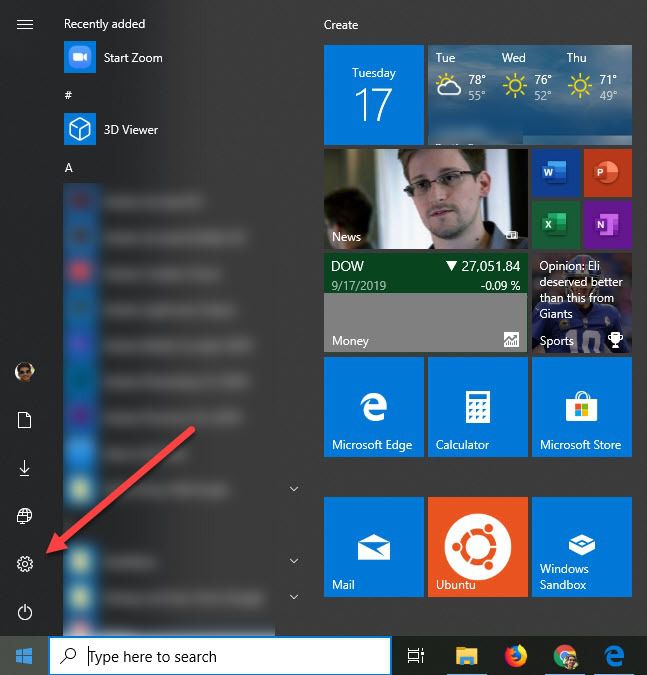
Dalam artikel ini, saya akan menunjukkan cara menyesuaikan ikon yang muncul di menu Mulai.
Jika Anda mencari cara untuk menyembunyikan atau menghapus aplikasi dari Menu Mulai Windows yang muncul di daftar semua program, kemudian gulir ke bawah ke bagian berjudul "Hapus Aplikasi dari Menu Mulai".
Tampilkan / Sembunyikan Folder di Menu Mulai
Untuk memulai, lanjutkan dan klik Mulai dan kemudian Pengaturan, yang merupakan ikon roda gigi.
Selanjutnya, klik Personalisasi.
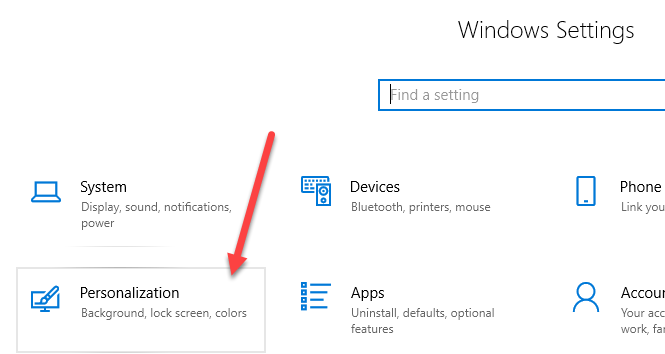
Selanjutnya, klik Mulai di menu sebelah kiri dan kemudian Anda akan melihat semua pengaturan untuk menyesuaikan menu Start.
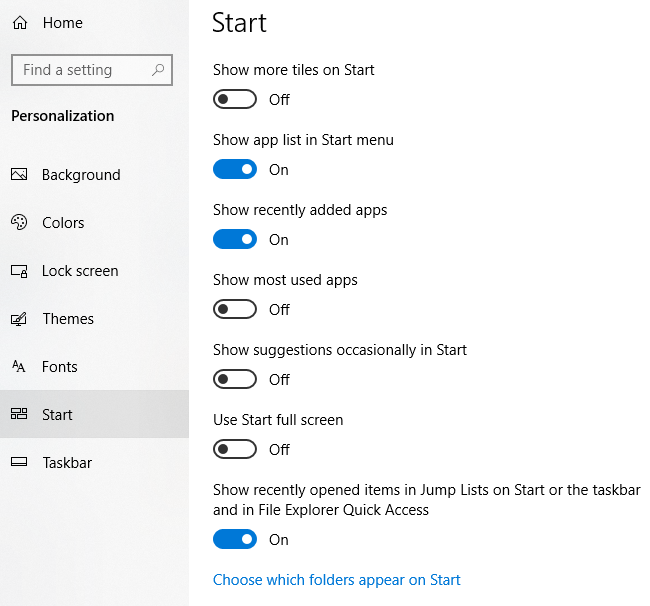
Hanya untuk menyebutkan beberapa hal-hal sementara kita di sini, jika Anda mematikan opsi Tampilkan daftar aplikasi di menu Mulai, itu akan menghapus bagian tengah yang kita bicarakan di atas (daftar program dan aplikasi).
Aplikasi yang baru ditambahkanakan menunjukkan kepada Anda program apa pun yang telah Anda instal baru-baru ini di bagian atas daftar. Untuk Tampilkan aplikasi yang paling sering digunakan, itu akan mencantumkan aplikasi Anda yang paling banyak diakses tepat di bawah aplikasi yang baru ditambahkan.
Jika Anda ingin menyembunyikan file yang baru dibuka dari menu klik kanan pada ikon taskbar, Anda harus memastikan untuk mematikan Tampilkan item yang baru dibuka di Jump Lists on Start atau taskbarkuat.
Akhirnya, di bagian bawah, adalah apa yang kita cari. Klik tautan Pilih folder mana yang muncul di Mulai. Microsoft suka memberi nama folder item ini, tetapi tautan atau pintasan tampaknya lebih masuk akal bagi saya.
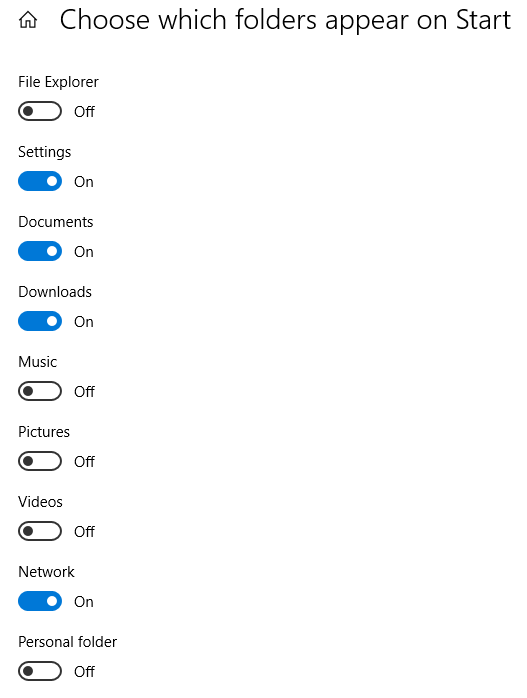
Di sini Anda dapat beralih di atau dari daftar folder / tautan yang telah ditentukan yang akan muncul pada Mulai. Sebagai contoh, jika saya mengaktifkan semuanya, Anda akan melihat daftar saya menjadi cukup panjang di menu Mulai.
Hanya itu yang ada untuk itu. Jika Anda ingin menambah atau menghapus aplikasi dari Start Menu alih-alih ikon itu, Anda harus mencoba sesuatu yang berbeda.
Hapus Aplikasi dari Start Menu
Untuk menghapus aplikasi dari daftar aplikasi di menu Start tanpa mencopot program, cukup klik kanan pada itu, pilih Lainnyadan lalu pilih Buka Lokasi File.
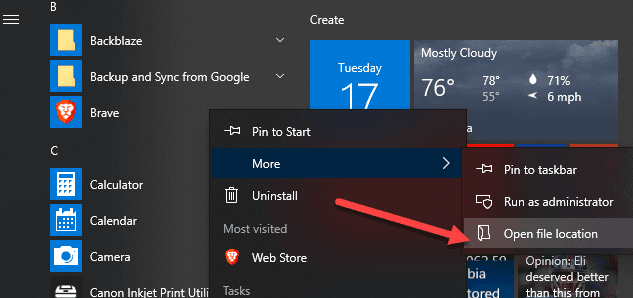
Ini akan membawa Anda ke Start Menu Programs folder sistem di Windows. Di sini Anda akan melihat daftar semua folder dan pintasan yang muncul di Start Menu yang sebenarnya.
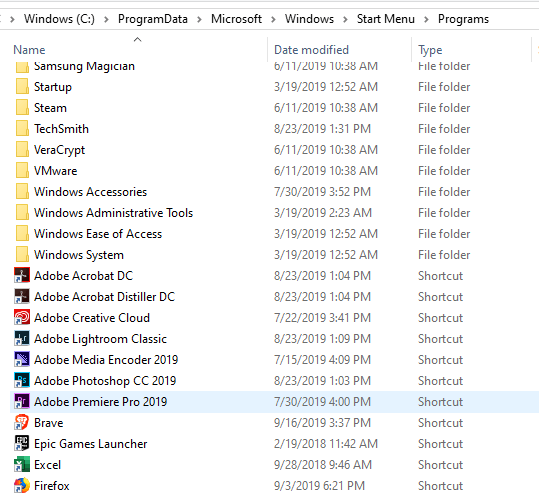
Untuk menghapus item dari daftar, hapus saja. Anda juga dapat membuat folder sendiri di sini dan menambahkan pintasan atau tautan Anda sendiri. Jika Anda ingin menambahkan pintasan, buat pintasan di desktop dengan mengklik kanan pada file dan pilih Kirim Ke- Desktop (buat pintasan).
Lalu seret pintasan itu ke folder ini dan akan muncul di Start Menu! Anda seharusnya tidak memiliki masalah dalam menambah atau menghapus item dari folder ini.